So reparieren Sie ein unbekanntes USB-Gerät (Gerätebeschreibungsanforderung fehlgeschlagen)
Veröffentlicht: 2021-01-08USB-Geräte wie Flash-Laufwerke, USB-Sticks oder SD-Karten werden häufig zum Zweck der einfachen und schnellen Datenübertragung verwendet. Aber sie sind ziemlich fehleranfällig wie das unbekannte USB-Gerät. Wenn Sie also mit dem Fehler „Gerätedeskriptoranforderung fehlgeschlagen“ konfrontiert werden, können Sie sich freuen, denn dies ist ein behebbarer Fehler, der mit Hilfe einiger Problemumgehungen behoben werden kann.
Wir haben einen Blog vorbereitet, um diese Methoden im Detail zu beschreiben, abgesehen davon, dass wir Sie darüber informieren, was den Fehler „Unbekanntes USB-Gerät“ verursacht.
Schnelle und einfache Methode zum Reparieren eines unbekannten USB-Geräts (Gerätebeschreibungsanforderung fehlgeschlagen)
Bevor wir beginnen, möchten wir Ihnen die beste Methode zur Behebung des unbekannten USB-Gerätefehlers vorschlagen. Mehrere Benutzer, die auf dieses Problem gestoßen sind, konnten es beheben, indem sie ihre USB-Treiber mit Hilfe von Bit Driver Updater aktualisierten.
Um veraltete USB-Treiber kostenlos zu aktualisieren, klicken Sie auf den Link unten!
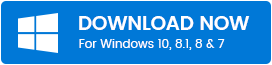
Was ist ein Gerätedeskriptor?
Der USB_DEVICE_DESCRIPTOR bildet die Hauptbasis des Deskriptorbaums. Es enthält primäre Geräteinformationen. Es gibt bestimmte Nummern wie idVendor und idProduct , die für die Identifizierung der angeschlossenen Geräte in einem System verantwortlich sind.
Wenn also ein Gerät mit dem Windows -Betriebssystem verbunden ist, verwendet es diese speziell gekennzeichneten Nummern, um zu verstehen, welcher Gerätetreiber geladen werden muss.
idVendor – Jedem Unternehmen, das USB-Geräte herstellt, wird diese Nummer zugewiesen, die im Grunde eine Anbieter-ID ist.
idProduct – Diese spezielle Nummer wird vom Hersteller einem bestimmten Produkt zum Zwecke der Identifizierung zugewiesen. Es ist ein 16-Bit-Feld, das die Nummer enthält.
Was verursacht den Fehler „Unbekanntes USB-Gerät“ (Anforderung der Gerätebeschreibung fehlgeschlagen)?
Nachdem wir uns etwas mit dem Gerätedeskriptor vertraut gemacht haben, sehen wir uns nun an, was den Fehler „unbekanntes USB-Gerät (Gerätebeschreibungsanforderung fehlgeschlagen)“ verursacht.
- Das USB-Gerät könnte fehlerhaft oder beschädigt sein.
- Das BIOS-System (Basic Input/Output System) wird nicht aktualisiert.
- Wenn das USB-Gerät mit einem Virus oder einer Form von Malware infiziert ist, kann dies diesen Fehler verursachen.
- Eine andere Ursache ist, wenn das USB-Gerät nicht mit dem System kommunizieren kann.
- Wenn der USB-Gerätetreiber von Windows nicht gefunden wird, kann dies ebenfalls zu diesem Fehler führen.
5 Möglichkeiten zur Behebung des Fehlers „Unknown USB Device Descriptor Request Failed“.
Wenn Sie wissen möchten, wie Sie den Fehler „Anforderung der Gerätebeschreibung fehlgeschlagen“ beheben können, lesen Sie weiter, um die Hacks und verschiedene Methoden zur Fehlerbehebung im Detail zu finden.
Bevor wir die erweiterten Methoden erläutern, werfen wir einen Blick auf einige schnelle Hacks, mit denen das unbekannte USB-Gerät (Gerätebeschreibungsanforderung fehlgeschlagen) einfach behoben werden kann.
Methode 1: Schnelle Hacks zum Ausprobieren
Sie können diese Hacks und Tipps ausprobieren, um einige vorübergehende Störungen oder Probleme einfach zu beheben:
- Starten Sie Ihren Computer neu und schließen Sie das USB-Gerät erneut an, um zu sehen, ob es jetzt normal funktioniert.
- Wechseln Sie das USB-Gerät und schließen Sie es an einen anderen USB-Anschluss des Systems an.
- Trennen Sie die Stromversorgung des Systems und schließen Sie sie anschließend wieder an.
- Überprüfen Sie, ob das USB-Gerät in einem anderen System funktioniert, dann würde es anzeigen, ob es sich um ein Geräteproblem oder ein Problem mit dem Systemtreiber handelt.
Wenn diese Hacks das Problem nicht beheben konnten und Sie sich immer noch fragen, wie Sie das unbekannte USB-Gerät reparieren können (Anforderung der Gerätebeschreibung fehlgeschlagen) , fahren Sie mit den nächsten Methoden fort.
Lesen Sie auch: So beheben Sie den Fehler „Drucker reagiert nicht“ unter Windows
Methode 2: Deaktivieren Sie die Schnellstartoption
Wenn die oben genannten Methoden den Fehler „Gerätedeskriptoranforderung fehlgeschlagen “ nicht behoben haben, versuchen Sie, die Schnellstartoption zu deaktivieren. Denn wenn Windows sofort startet, wird das externe Gerät möglicherweise nicht vor Abschluss des Startvorgangs erkannt, sodass dies zu solchen Problemen führen kann. Durch Deaktivieren des Schnellstarts kann das Problem behoben werden. Hier ist, was Sie tun müssen!
Schritt 1:- Um die Systemsteuerung zu öffnen , geben Sie Control in das Suchfeld von Windows ein und wählen Sie dann die beste Übereinstimmung davon aus.
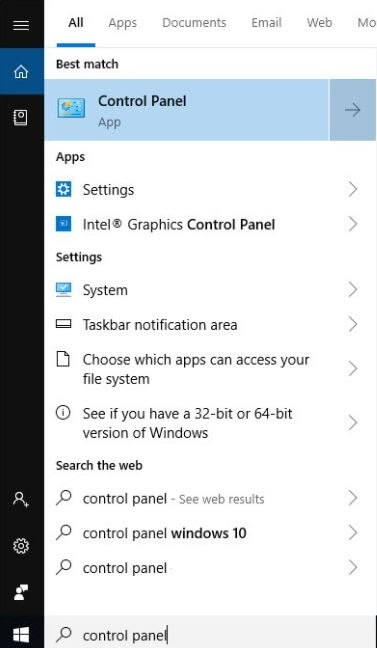
Schritt 2:- Sie landen im Fenster der Systemsteuerung. Legen Sie nun die Symbole „Als groß anzeigen “ fest , suchen Sie Energieoptionen und klicken Sie darauf.
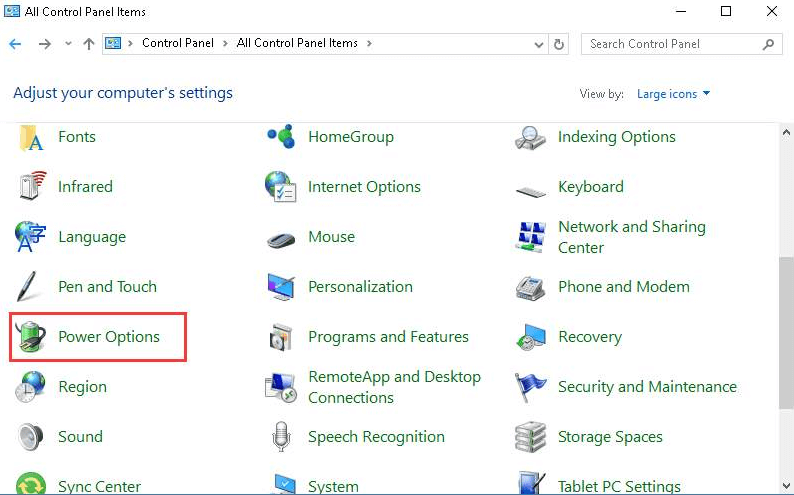
Schritt 3:- Wählen Sie danach auf der linken Seite des Fensters aus, was die Ein/Aus-Tasten tun .
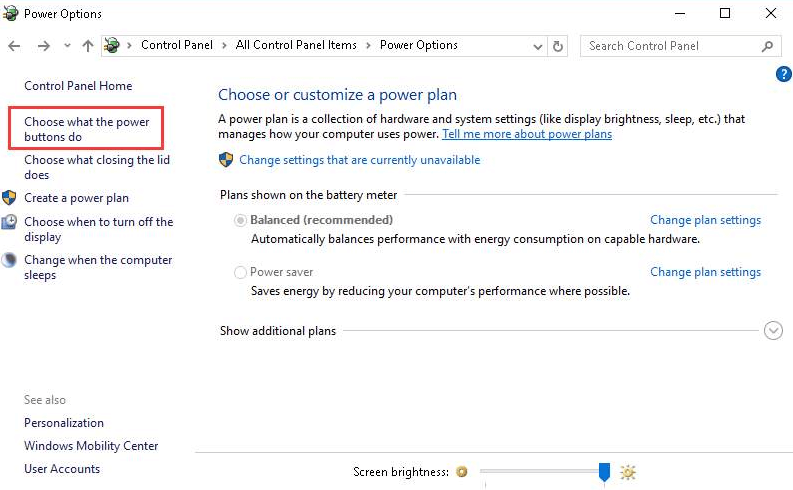

Schritt 4:- Gehen Sie jetzt zu Einstellungen ändern, die derzeit nicht verfügbar sind, und klicken Sie darauf.
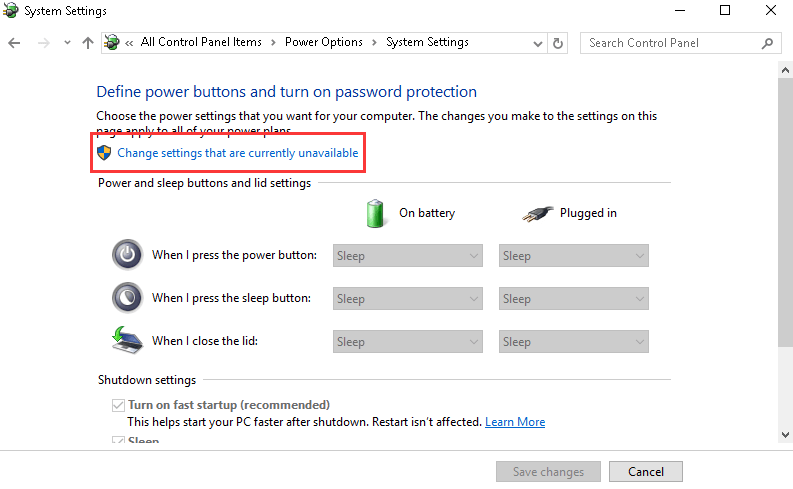
Schritt 5:- Deaktivieren Sie das Kontrollkästchen Turn on Fast startup . Klicken Sie dann auf Änderungen speichern , um fortzufahren.
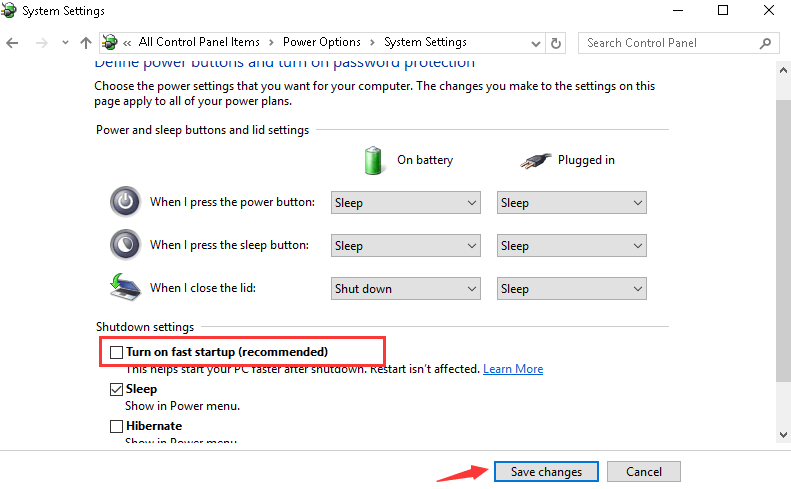
Starten Sie danach Ihr Computersystem erneut und prüfen Sie, ob der Fehler aufgetreten ist oder nicht. Jetzt bootet Ihr PC etwas langsamer als gewöhnlich.
Lesen Sie mehr: Laden Sie den USB 3.0-Treiber für Windows 10/8/7 herunter und aktualisieren Sie ihn
Methode 3: Installieren Sie den USB-Gerätetreiber neu
Wenn Sie das Problem der fehlgeschlagenen Gerätedeskriptoranforderung satt haben, deinstallieren Sie den USB-Gerätetreiber aus dem Windows-Geräte-Manager und installieren Sie ihn erneut, um das Problem zu beheben.
- Geben Sie Geräte-Manager in das Windows-Suchfeld ein und klicken Sie darauf, um den Geräte-Manager zu starten.
- Scrollen Sie nach unten, um die Komponente Universal Serial Bus Controllers zu finden, und erweitern Sie den Abschnitt, um den USB-Gerätetreiber zu finden.
- Sie werden ein gelbes Ausrufezeichen auf dem Unbekannten USB-Gerätetreiber bemerken.
- Öffnen Sie mit der rechten Maustaste auf den Namen des unbekannten USB-Geräts das Kontextmenü, um die Option „Gerät deinstallieren“ auszuwählen.
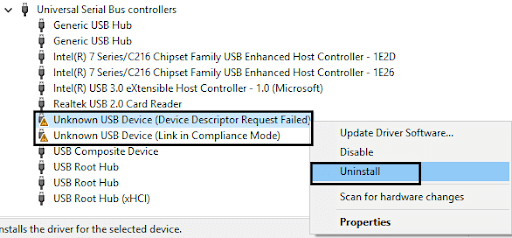
- Warten Sie, bis die Deinstallation abgeschlossen ist, und trennen Sie dann das USB-Gerät.
- Schließen Sie danach das USB-Gerät wieder an das System an.
- Gehen Sie schließlich zur Aktionsoption im Geräte-Manager-Fenster, um „Nach geänderter Hardware suchen“ auszuwählen und Windows das USB-Gerät herunterladen zu lassen
- Treiber auf dem System wieder.
- Alternativ können Sie auch auf die Website des Herstellers gehen, um die USB-Treiber zu installieren .
Lesen Sie mehr: So erstellen Sie ein bootfähiges USB-Laufwerk für Windows 10
Methode 4: Aktualisieren Sie den USB-Gerätetreiber mit dem Bit Driver Updater Tool
Wenn die Neuinstallation des USB-Geräts den Fehler „Anforderung der Gerätebeschreibung fehlgeschlagen“ nicht behoben hat, können Sie ihn auch beheben, indem Sie die USB-Treiber aktualisieren. Mit dem Bit Driver Updater-Tool können Sie dies automatisch tun. Dies ist ein hervorragendes kostenloses Treiber-Updater- Tool, das neben der Sicherung der Treiber alle Ihre Systemtreiber von Zeit zu Zeit aktualisieren kann.
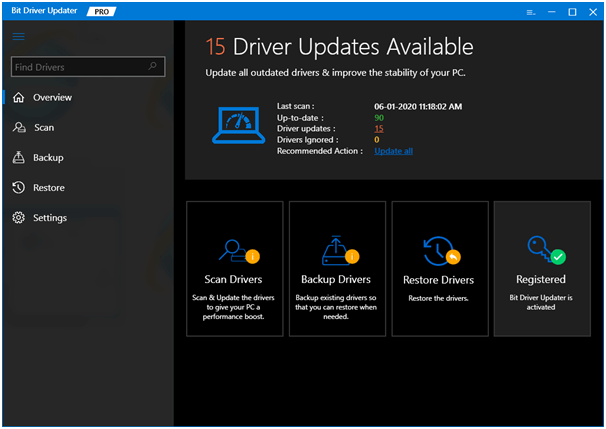
Schritte zum Aktualisieren des unbekannten USB-Geräts mit Bit Driver Updater:
Schritt 1: Installieren Sie das Bit Driver Updater-Tool von seiner Website.
Schritt 2: Führen Sie damit einen schnellen Scan durch, um defekte, fehlende oder veraltete Treiber zu erkennen.
Schritt 3: Klicken Sie auf die Option „Aktualisieren“ neben dem Namen des USB-Treibers (aus der Liste der zu aktualisierenden Treiber, die nach dem Scan erscheint).
Schritt 4: Das Tool lädt nun die offizielle Version des USB-Treibers herunter und installiert sie auf dem System.
Schritt 5: Starten Sie danach Ihr System neu.
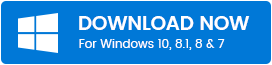
Methode 5: Deaktivieren Sie die Schnellstartoption
Wenn die oben genannten Methoden den Fehler „Gerätedeskriptoranforderung fehlgeschlagen“ nicht behoben haben, versuchen Sie, die Schnellstartoption zu deaktivieren. Denn wenn Windows sofort startet, wird das externe Gerät möglicherweise nicht vor Abschluss des Startvorgangs erkannt, sodass dies zu solchen Problemen führen kann. Durch Deaktivieren des Schnellstarts kann das Problem behoben werden. Hier ist, was Sie tun müssen!
Schritt 1:- Um die Systemsteuerung zu öffnen , geben Sie Control in das Suchfeld von Windows ein und wählen Sie dann die beste Übereinstimmung davon aus.

Schritt 2:- Sie landen im Fenster der Systemsteuerung. Legen Sie nun die Symbole „Als groß anzeigen “ fest , suchen Sie Energieoptionen und klicken Sie darauf.
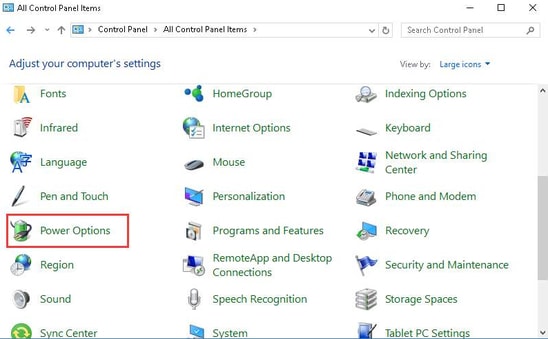
Schritt 3:- Wählen Sie danach auf der linken Seite des Fensters aus, was die Ein/Aus-Tasten tun .
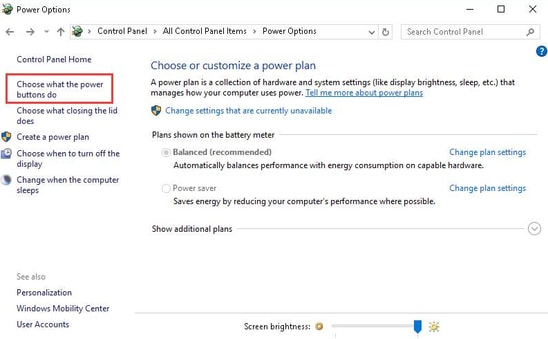
Schritt 4: Gehen Sie jetzt zu Einstellungen ändern, die derzeit nicht verfügbar sind, und klicken Sie darauf.
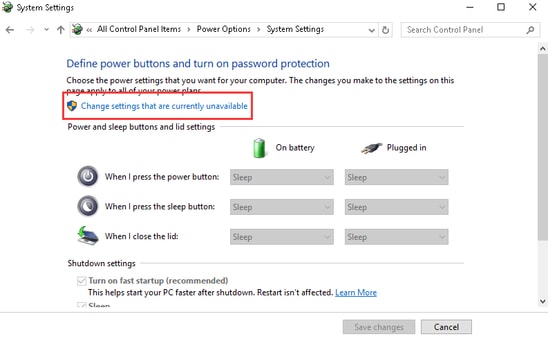
Schritt 5:- Deaktivieren Sie das Kontrollkästchen Turn on Fast startup . Klicken Sie dann auf Änderungen speichern , um fortzufahren.
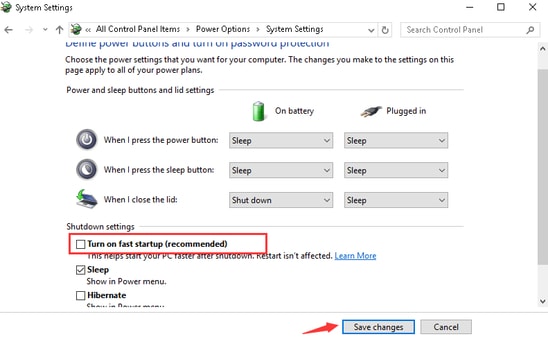
Starten Sie danach Ihr Computersystem erneut und prüfen Sie, ob der Fehler aufgetreten ist oder nicht. Jetzt bootet Ihr PC etwas langsamer als gewöhnlich.
Gerätedeskriptor-Anforderung fehlgeschlagen Behoben
Wenn Sie also eine Meldung wie den „Fehler USB DEVICE_DESCRIPTOR_FAILURE“ oder „Fehler USB-Gerät fehlerhaft“ sehen, können Sie jetzt den Fehler „Anforderung der Gerätebeschreibung fehlgeschlagen“ mit Hilfe der oben genannten Methoden und Hacks beheben.
